Wis eenvoudig alle inhoud en instellingen op iPhone, iPad of iPod volledig en permanent.
- Wis iPhone Junk-bestanden
- Wis de iPad-cache
- Wis iPhone Safari-cookies
- Duidelijke iPhone-cache
- Wis het iPad-geheugen
- Wis iPhone Safari-geschiedenis
- Verwijder iPhone-contacten
- Verwijder iCloud Backup
- Verwijder iPhone e-mails
- Verwijder iPhone WeChat
- IPhone WhatsApp verwijderen
- IPhone-berichten verwijderen
- Verwijder iPhone-foto's
- Verwijder de iPhone-afspeellijst
- Verwijder iPhone Beperkingen Toegangscode
Wis eenvoudig alle inhoud en instellingen op iPhone, iPad of iPod volledig en permanent.
- Wis iPhone Junk-bestanden
- Wis de iPad-cache
- Wis iPhone Safari-cookies
- Duidelijke iPhone-cache
- Wis het iPad-geheugen
- Wis iPhone Safari-geschiedenis
- Verwijder iPhone-contacten
- Verwijder iCloud Backup
- Verwijder iPhone e-mails
- Verwijder iPhone WeChat
- IPhone WhatsApp verwijderen
- IPhone-berichten verwijderen
- Verwijder iPhone-foto's
- Verwijder de iPhone-afspeellijst
- Verwijder iPhone Beperkingen Toegangscode
Clear Cache Chrome op iPhone: de ultieme gids van 2023
 Posted by Lisa Ou / 22 april 2022 09:00
Posted by Lisa Ou / 22 april 2022 09:00Elke browser, zoals Firefox, Microsoft Edge, Safari en Chrome, behoudt zijn cache, wat nodig is om de bezochte websites snel weer te geven zonder dezelfde bestanden opnieuw te laden. Een cache is een speciaal geheugen dat tijdelijke bestanden verzamelt zodat de applicaties, websites en browsers sneller kunnen worden geladen en uitgevoerd, en dat de gebruikers helpt om hun gegevens snel en efficiënt op te halen. Maar ondanks de voordelen zal er altijd een lijst zijn met nadelen van het gebruik van cache in Chrome. Ten eerste kan het veel van uw apparaatopslag opslokken. Een ander ding is dat het voorkomt dat de app wordt geladen naar de nieuwste versie van een webpagina en andere gegevens. Erger nog, het kan leiden tot slechte prestaties van de app.
De beste optie en remedie hiervoor is om de cache van uw Chrome-app op de iPhone op te schonen. Gelukkig ben je naar deze plek gekomen. Kom nu te weten hoe u de cache op iPhone Chrome wist.
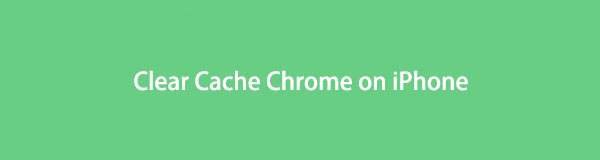

Gidslijst
Deel 1. Waarom Chrome Cache op iPhone wissen?
Chrome slaat informatie op van websites die gebruikers hebben bezocht, cache en cookies genoemd, net als elke andere browser. Er zijn meerdere redenen waarom mensen deze caches willen verwijderen of wissen. Een van de beste voorbeelden is dat het voldoende ruimte op uw apparaatopslag in beslag neemt, waardoor uw apparaat langzamer werkt. De enige manier om van de trage werking op je iPhone af te komen, is door de cache te wissen die in je Chrome-app is opgeslagen, vooral als je Chrome hebt gebruikt in plaats van Safari. Houd er ook rekening mee dat het wissen van deze caches inderdaad enkele problemen kan oplossen.
In het volgende deel van dit bericht hebben we de complete gids gedeeld voor het opruimen van de Chrome-cache op uw iPhone. Volg ze gewoon om te weten wat u kunt doen en wat aan uw behoeften voldoet.
FoneEraser voor iOS is de beste iOS-gegevensreiniger die gemakkelijk alle inhoud en instellingen op iPhone, iPad of iPod volledig en permanent kan wissen.
- Reinig ongewenste gegevens van iPhone, iPad of iPod touch.
- Wis snel gegevens met eenmalig overschrijven, waardoor u tijd kunt besparen voor veel gegevensbestanden.
Deel 2. Hoe de cache op de iPhone Chrome-app te wissen
Een eenvoudige oplossing die u kunt proberen, is om uw cache rechtstreeks in de Chrome-toepassing op te schonen. Veel gebruikers vroegen zich af hoe ze het konden doen en of het mogelijk was. Nou, het is haalbaar. Dus als u een van hen bent, kunt u de onderstaande instructie uitvoeren.
Stappen voor het wissen van de cache op de iPhone Chrome-app:
Stap 1Open eerst de geïnstalleerde Chrome app op je iPhone.
Stap 2Tik daarna op de Meer pictogram in de linkerbenedenhoek van het scherm.
Stap 3Selecteer en tik vervolgens op Geschiedenis in de lijst en tik rechtsonder in het scherm op Browsergeschiedenis verwijderen.
Stap 4Vink nu de optie aan: Afbeeldingen en bestanden in cache. En tot slot, tik op Browsergeschiedenis verwijderen, en het zal de cache opschonen die in de app is opgeslagen. En dat is het!
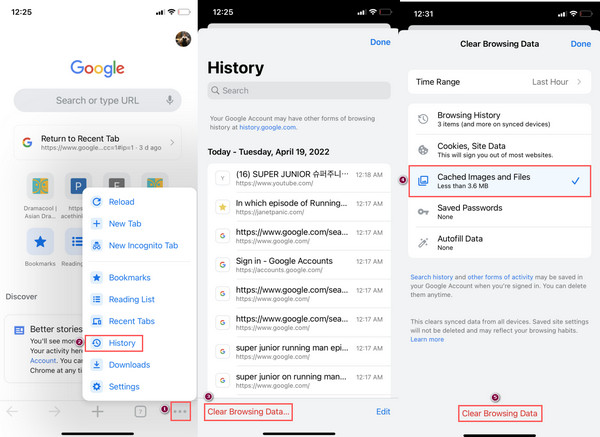
Dit is hoe u de afbeeldingen en bestanden in de cache in uw Chrome-app kunt wissen. Een andere methode die u kunt doen, is door de Chrome-app te offloaden, waarmee u ook gegevens in de cache kunt wissen. Ga naar het volgende deel om te leren hoe u dit moet doen.
Deel 3. Hoe Chrome Cache op iPhone te wissen via de Offloading-app
Wanneer u een app op uw iPhone downloadt, verwijdert u de gegevens ervan, maar houdt u documenten of instellingen gekoppeld op uw mobiele apparaat. Dus als u de opslagruimte van uw apparaat wilt maximaliseren, kunt u proberen een app te ontladen. Bovendien kan het u niet alleen helpen om ruimte vrij te maken, maar ook om de cache van een app te wissen. Hier leest u hoe u uw Chrome-app ontlaadt om de door hem verzamelde cache op te schonen.
Stappen voor het wissen van de Chrome-cache op de iPhone via de Offloading-app:
Stap 1Ga eerst naar de Instellingen app van je iPhone.
Stap 2Scrol vervolgens een klein beetje naar beneden om te zien en tik op Algemeen > iPhone-opslag.
Stap 3Zoek nu naar de Chrome app uit de lijst met toepassingen.
Stap 4Tik ten slotte op de App offloaden. En daar heb je het!
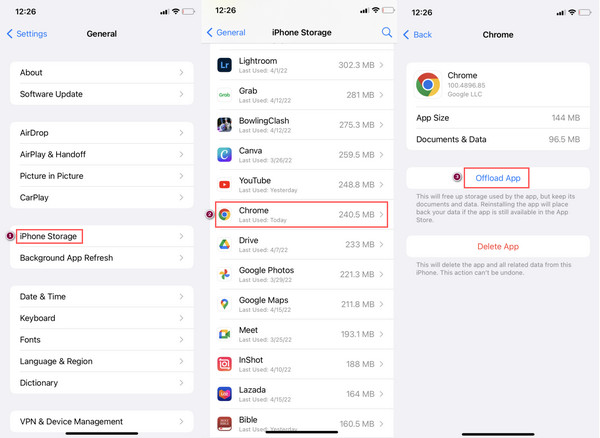
Het offloaden van een app betekent niet dat je alles hebt verwijderd. Nee, het pictogram van uw Chrome-app blijft op het startscherm staan. Als u op de app tikt, wordt deze onmiddellijk opnieuw geïnstalleerd. En je kunt het blijven gebruiken zoals voorheen. Toch wist een alternatieve tool al je ongewenste bestanden op je apparaat, inclusief de gegevens in de cache, het is FoneEraser voor iOS. Zie het volgende deel om het programma te kennen.
Deel 4. Chrome-junkbestanden wissen met FoneEraser voor iOS voor iOS
Een van de meest effectieve en beste tools voor het wissen van gegevens die u kunt gebruiken, is: FoneEraser voor iOS. Hiermee kunnen gebruikers eenvoudig alle inhoud en instellingen op hun iOS-apparaten wissen. U kunt ook ruimte op uw apparaat vrijmaken door: ongewenste apps verwijderen, foto's, grote bestanden, evenals ongewenste bestanden wissen met behulp van dit programma. Dus, als je gewoon de volledige Chrome-rommelbestanden op je iPhone wilt wissen, probeer dan FoneEraser door de volledige gids hieronder te volgen.
FoneEraser voor iOS is de beste iOS-gegevensreiniger die gemakkelijk alle inhoud en instellingen op iPhone, iPad of iPod volledig en permanent kan wissen.
- Reinig ongewenste gegevens van iPhone, iPad of iPod touch.
- Wis snel gegevens met eenmalig overschrijven, waardoor u tijd kunt besparen voor veel gegevensbestanden.
Stappen voor het wissen van Chrome-ongewenste bestanden met FoneEraser voor iOS:
Stap 1Download en installeer eerst de FoneEraser voor iOS op jouw computer. Voer vervolgens het hulpprogramma uit.
Stap 2Koppel daarna uw iPhone met een USB-kabel aan de computer. Zorg ervoor dat u op de optie Vertrouwen tikt in de melding die op uw apparaat verschijnt.
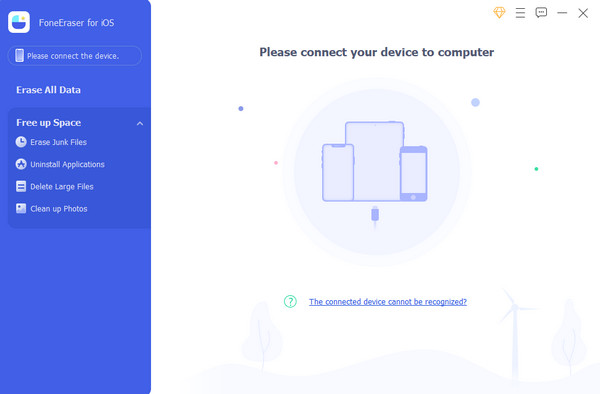
Stap 3Klik vervolgens op de Maak ruimte vrij optie in de linkerkolom van de hoofdinterface. En selecteer Eraser ongewenste bestanden uit de vervolgkeuzelijst. De scanprocedure wordt dan gestart.

Stap 4Plaats vervolgens een vinkje in het vakje naast elke categorie met gecachte bestanden. Last but not least, klik op de Wissen knop. De cache van uw apparaat, inclusief uw Chrome-app, is gewist.

FoneEraser voor iOS kan u zeker helpen de cachegegevens volledig te wissen, zelfs die in uw Chrome-app. Daarom raden we u oprecht aan om deze beste alternatieve tool te gebruiken, omdat deze zeker aan uw behoeften zal voldoen.
FoneEraser voor iOS is de beste iOS-gegevensreiniger die gemakkelijk alle inhoud en instellingen op iPhone, iPad of iPod volledig en permanent kan wissen.
- Reinig ongewenste gegevens van iPhone, iPad of iPod touch.
- Wis snel gegevens met eenmalig overschrijven, waardoor u tijd kunt besparen voor veel gegevensbestanden.
Deel 5. Veelgestelde vragen over Cache wissen op iPhone Chrome
1. Hoe verwijder ik cookies op Safari iPhone?
Om cookies op Safari te wissen met je iPhone, ga naar Instellingen > Safari en scrol omlaag totdat je ziet en tik op Geschiedenis en websitegegevens wissen. Het kan u zeker helpen cookies te wissen, inclusief cache en geschiedenis. Maar je kunt ook de beste toolreiniger, de FoneEraser voor iOS, proberen om je gegevens van je iOS-apparaten te wissen.
2. Hoe kan ik mijn Google Chrome op mijn iPhone opschonen?
Om Chrome op uw iPhone op te schonen, opent u de Chrome app. Druk op Meer pictogram, dan Geschiedenis > Internetgeschiedenis wissen… en controleer alles Browsegeschiedenis, cookies, sitegegevens en afbeeldingen en bestanden in de cache. Tik ten slotte op Browsergeschiedenis verwijderen onderaan in het midden van uw scherm. En dat is het!
3. Hoe wis ik de browsercache op de iPhone?
Volg deze stappen om de browsercache op een iPhone te wissen. Open de app Instellingen en scrol omlaag om de browser-app te vinden die u gebruikt (bijv. Safari, Chrome). Tik op de browser-app en selecteer vervolgens Geschiedenis en websitegegevens wissen. Bevestig uw keuze door op Geschiedenis en gegevens wissen te tikken. Hiermee worden de cache, cookies en browsegeschiedenis gewist die zijn opgeslagen door de browser-app op uw iPhone.
4. Hoe wis ik mijn iPhone-cache zonder apps te verwijderen?
Om de cache op uw iPhone te wissen zonder apps te verwijderen, kunt u deze stappen volgen: Open de app Instellingen op uw iPhone. Scrol omlaag en tik op Safari (of de specifieke app waarvoor u de cache wilt wissen). Scrol in de instellingen van de app naar beneden en tik op Geschiedenis en websitegegevens wissen (of een vergelijkbare optie). Bevestig uw keuze wanneer daarom wordt gevraagd. Om de cache voor andere apps te wissen, herhaalt u het proces voor elke app afzonderlijk. Houd er rekening mee dat het wissen van de cache u kan afmelden bij websites en bepaalde opgeslagen gegevens kan verwijderen. Als u meer opslagruimte wilt vrijmaken, overweeg dan om onnodige bestanden, foto's of apps te verwijderen of gespecialiseerde apps voor het opschonen van caches uit de App Store te gebruiken.
5. Hoe wis ik mijn cache in Chrome op iPad?
Volg deze stappen om de cache in Chrome op een iPad te wissen: Open de Chrome-app op uw iPad. Tik op het menupictogram met drie stippen in de rechterbovenhoek. Ga naar Instellingen en selecteer vervolgens Privacy. Tik op Browsegegevens wissen. Kies de gegevens die u wilt verwijderen, zoals afbeeldingen en bestanden in de cache. Selecteer Browsegegevens wissen om te bevestigen en de cache te wissen. Door deze stappen te volgen, kunt u de cache in Chrome op uw iPad effectief wissen en opslagruimte vrijmaken terwijl u zorgt voor een soepelere browse-ervaring.
FoneEraser voor iOS is de beste iOS-gegevensreiniger die gemakkelijk alle inhoud en instellingen op iPhone, iPad of iPod volledig en permanent kan wissen.
- Reinig ongewenste gegevens van iPhone, iPad of iPod touch.
- Wis snel gegevens met eenmalig overschrijven, waardoor u tijd kunt besparen voor veel gegevensbestanden.
Om te eindigen, probeert u de hierboven genoemde methoden wanneer u de cache van de Chrome-app van uw iPhone wilt wissen. Deze zijn betrouwbaar en werken allemaal; bovendien mag het wissen van dit soort gegevens nooit een uitdaging zijn. Toch is de meest aanbevolen tool voor het wissen van gegevens: FoneEraser voor iOS. Inderdaad, deze tool zal je nooit in de steek laten. Maar toch, de keuze is aan jou.
